Préparer le tableau de bord d’évaluation des méthodes de travail
Le tableau de bord Méthodes d’évaluation du travail utilise un modèle Power BI prédéfini rempli par la sortie (OData) depuis les requêtes Méthodes d’évaluation du fonctionnement et Réunion de méthodes de travail disponibles via les étapes de configuration du modèle de concepteur de requêtes.
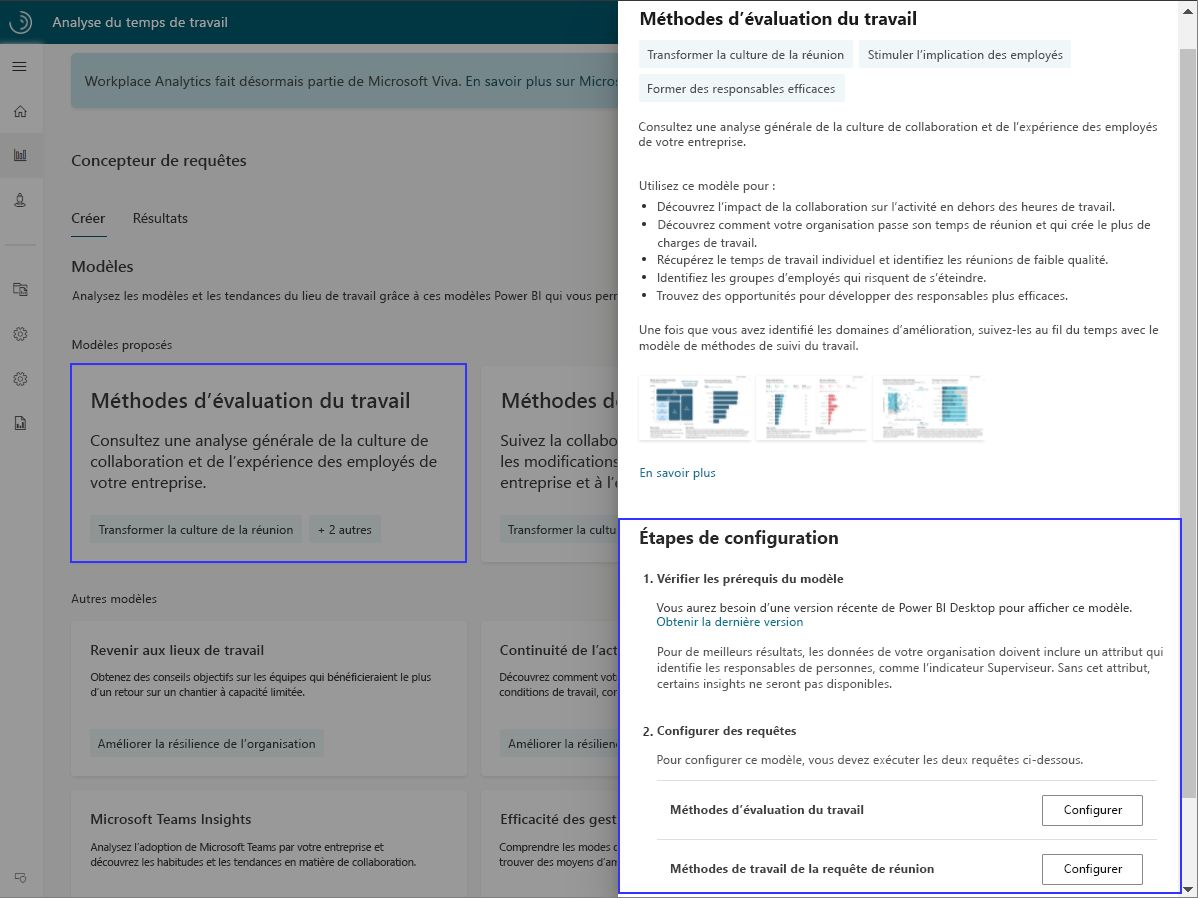
Pour configurer le tableau de bord :
- Configurez le modèle.
- Télécharger le modèle et charger la sortie de la requête.
- Sélectionnez les paramètres du tableau de bord.
Une fois les données chargées, les rapports du tableau de bord sont générés automatiquement dans Power BI, ce qui génère plusieurs pages d’informations organisationnelles, appelées rapports. Ces rapports offrent une vue de diagnostic étendue de la collaboration au sein de votre organisation.
1. Configurez le modèle. Dans le Concepteur de requêtes, sélectionnez le modèle, puis suivez les instructions à l’écran pour le configurer.
Importante
Veillez à télécharger, puis à installer la version la plus récente du bureau Microsoft Power BI pour éviter les problèmes de configuration et de chargement des données dans le tableau de bord.
Pour chaque requête, donnez-lui un nom descriptif et sélectionnez votre plage de dates et vos exclusions. Utilisez la même plage de dates et les mêmes filtres pour les deux requêtes. Pour créer un rapport qui se met à jour chaque semaine, sélectionnez Actualisation automatique pour chaque requête.
Conseils lors de l’exécution des requêtes :
- Pour de meilleurs résultats, sélectionnez les 6 derniers mois ou 3 derniers mois pour la période afin d’afficher une vue de diagnostic du comportement récent.
- Dans Sélectionner les mesures, conservez toutes les mesures présélectionnées. Ne supprimez aucune de ces métriques. Le tableau de bord les utilise pour créer des diagrammes, des graphiques et des informations dans les rapports.
- Dans Sélectionner les filtres, vous pouvez éventuellement filtrer par attributs de données organisationnelles pour affiner davantage la population.
- Si vous filtrez un sous-ensemble de la population, vous devez utiliser les mêmes mesures et les mêmes filtres dans les deux requêtes. Par exemple, si vous souhaitez afficher uniquement l’activité de collaboration pour les ressources humaines, pour chaque métrique de chaque requête, sélectionnez l’icône Modifier (crayon) et filtrer par Organisation = Ressources humaines.
- Pour la requête Méthodes d’évaluation du fonctionnement, sous Sélectionner les attributs de l’organisation, laissez les attributs par défaut (
Organization,LevelDesignation) sélectionnés. Ensuite, localisez, puis sélectionnez l’attribut qui identifie les gestionnaires de personnes (si vous ne trouvez pas de champ d’indicateur de gestionnaire dans le menu, contactez votre administrateur Analyse du temps de travail pour confirmer sa disponibilité). Si vous le souhaitez, sélectionnez des attributs supplémentaires que vous souhaitez inclure dans les rapports. - Pour la requête de réunion Standard, dans Sélectionner les attributs organisationnels, laissez les attributs par défaut (
IsRecurring,SubjectetDurationHours) sélectionnés. Ne supprimez pas ces attributs, car ils sont nécessaires pour les diagrammes et graphiques relatifs aux réunions dans les rapports.
2. Téléchargez le modèle, puis chargez les données de requête. Une fois les requêtes correctement exécutées, dans Concepteur de requêtes>Résultats, copiez l’URL OData pour les résultats de requête Méthodes d’évaluation du fonctionnement.
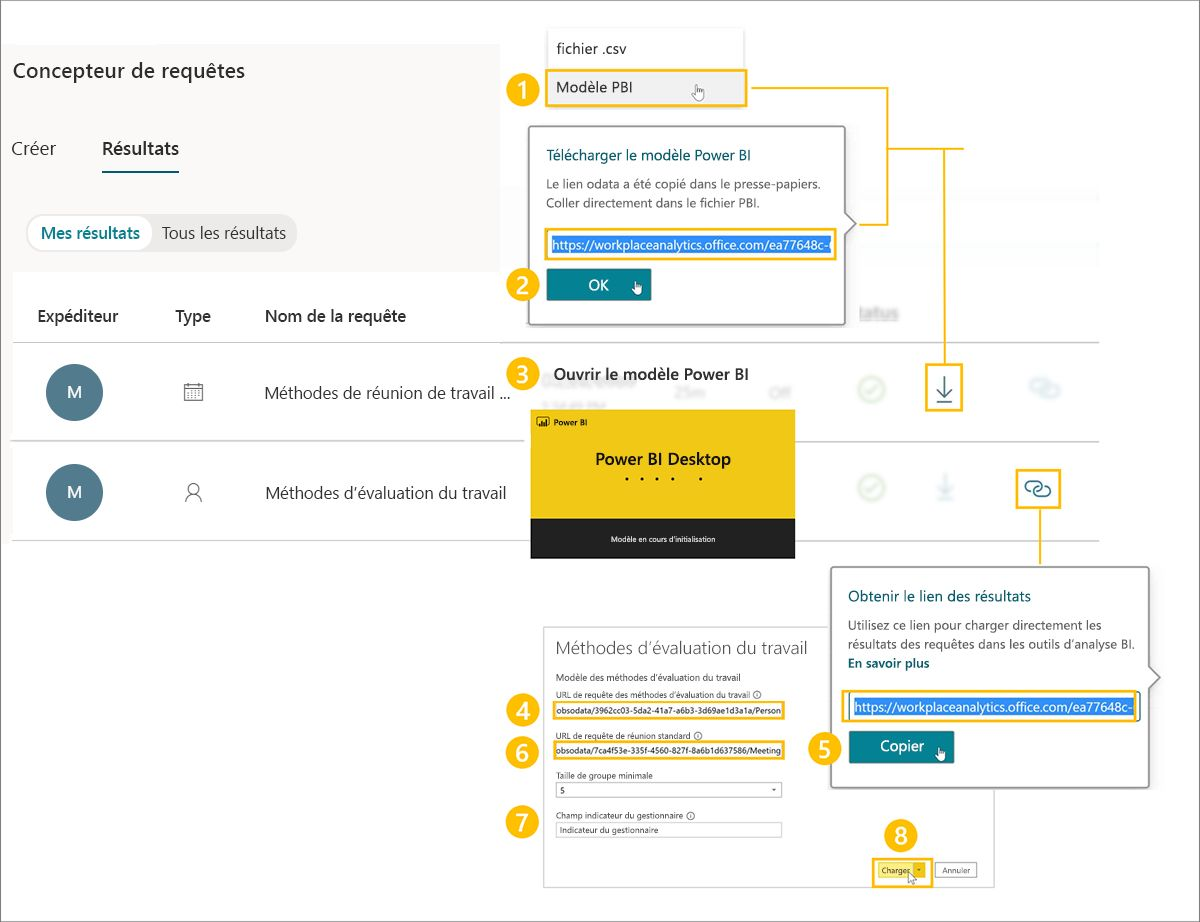
Pour télécharger le modèle, puis charger les données dans le tableau de bord Power BI :
- Dans Concepteur de requêtes>Mes résultats téléchargez le modèle depuis le résultat de la requête Méthodes d’évaluation du fonctionnement.
- Lorsque vous êtes invité à copier le lien OData, sélectionnez OK.
- Ouvrez le modèle Power BI téléchargé de continuité d’activité pour les entreprises.
- Lorsque Power BI vous invite, collez le lien OData dans le champ URL de requête Méthodes d’évaluation du fonctionnement.
- Dans Concepteur de requêtes>Mes résultats, copiez le lien OData correspondant au résultat de la Requête de réunion de méthodes de travail.
- Dans Power BI, collez le lien OData dans le champ URL de la requête de réunion de méthodes de travail.
- Entrez le nom du champ d’indicateur de surveillance que vous avez sélectionné lors de l’exécution de la requête Méthodes d’évaluation du fonctionnement.
- Sélectionnez Charger pour charger les données.
Les visualisations du tableau de bord de chaque page du rapport sont remplies avec des données du service Analyse du temps de travail.
3. Sélectionnez les paramètres du tableau de bord. Une fois les données chargées et le rapport généré, la section Paramètres apparaît dans le tableau de bord. Vous pouvez y confirmer et modifier les paramètres du tableau de bord pour votre analyse.
- Sélectionnez la période de votre rapport, puis choisissez d’exclure des résultats certaines semaines, comme les semaines de congés.
- Sélectionnez un attribut d’organisation pour afficher le rapport.
- Filtrez en fonction de votre population d’intérêt (si nécessaire) le long de n’importe quel attribut organisationnel.
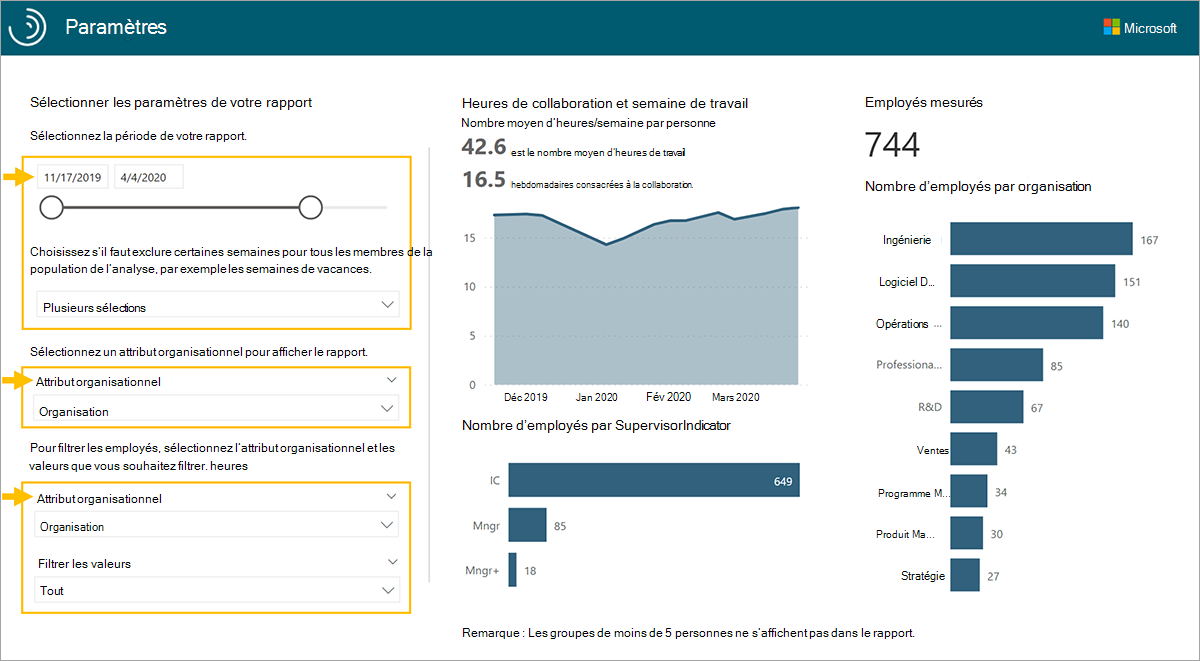
Après avoir confirmé les paramètres de la population que vous souhaitez analyser, vous pouvez commencer à utiliser le tableau de bord. Ce tableau de bord inclut des rapports sur la collaboration totale, les heures de travail supplémentaires, la culture des réunions, les comportements multitâches, les relations avec les managers, et bien plus encore.
Veuillez consulter le lien de documentation dans En savoir plus si vous souhaitez en savoir plus sur les mises à jour de modèles, les instructions de configuration, les conseils sur le partage du tableau de bord, les FAQ et la résolution des problèmes.